Наличие определённого ряда ограничений ничуть не умаляет достоинства виртуализации — одной из самых замечательных технологий, применяющихся для безопасного запуска приложений в изолированной среде, тестирования программного обеспечения и ещё Бог знает для чего. Для создания виртуальных дисков — этой самой изолированной среды используются специальные программы, такие как VMware и VirtualBox либо же Hyper-V, являющийся встроенным инструментом Microsoft Windows.
Поскольку виртуализация стала обыденным делом не только среди системных администраторов, но и среди обычных пользователей, разработчикам программных средств виртуализации пора бы уже создать единый совместимый формат виртуальных машин. Справедливости ради нужно сказать, что работа в этом направлении ведётся, тем не менее, сталкиваться с проблемами несовместимости при переносе виртуальных машин с одного гипервизора на другой приходится довольно часто.
Например, как прикажете поступать, если нужно перенести виртуальную машину Hyper-V нового формата VHDX на VMware или наоборот? Конечно, можно пойти окольными путями, преобразовать диск VHDX в старый VHD и попробовать подключить его VirtualBox, но лучше воспользоваться специальной утилитой-конвертером StarWind V2V, позволяющей преобразовывать виртуальные диски VHD и VHDX в диски VMDK и наоборот. Вместе с этим утилита также позволяет выбирать тип диска — динамический или фиксированный.
Загрузить утилиту можно бесплатно с официальной страницы www.starwindsoftware.com/v2v-converter-download, предварительно зарегистрировавшись либо скачать её с ресурса Softpedia, если не желаете тратить время на заполнения полей формы. Установите утилиту, запустите её тут же нажмите «Далее». Укажите через обзор путь к преобразовываемому диску VHD или VHDX и нажмите «Next».
Далее программа предложит вам определиться с форматом диска (для VMDK это VMware growable image) и его типом. Если вам нужен динамический диск, выбираем VMware growable image, если фиксированный, выбираем VMware pre-allocated image. Жмём «Next».
В следующем окне нужно будет указать тип контроллера. Рекомендуется выбирать SCSI.
Далее опять нажимаем «Next» и указываем путь сохранения виртуального диска.
По завершении процедуры конвертирования, которая обычно занимает от 10 до 30 минут.
Виртуальную машину можно будет подключать в программах VMware или VirtualBox.
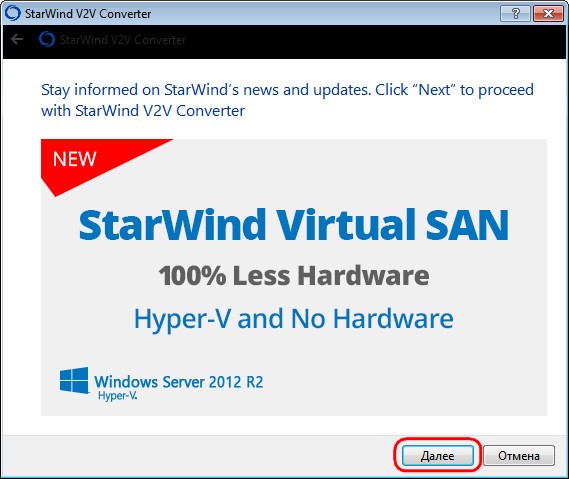
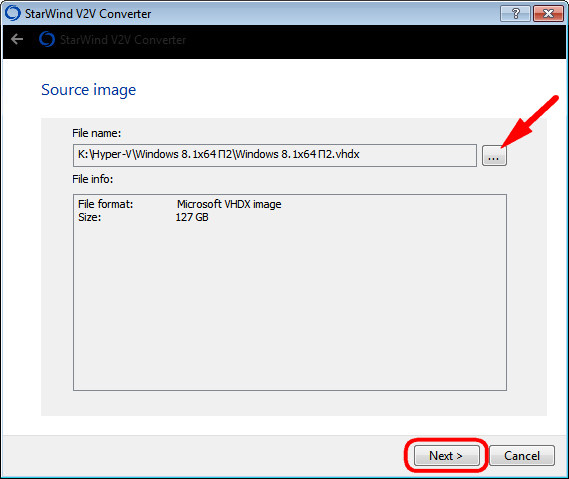
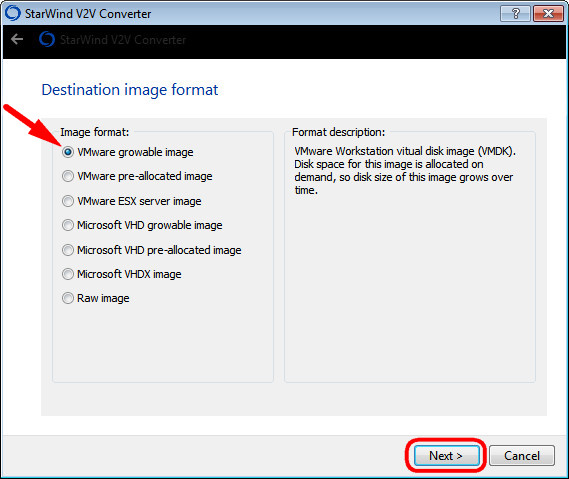
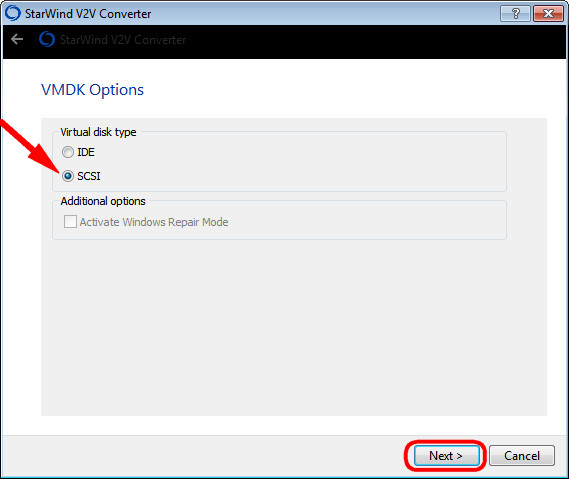
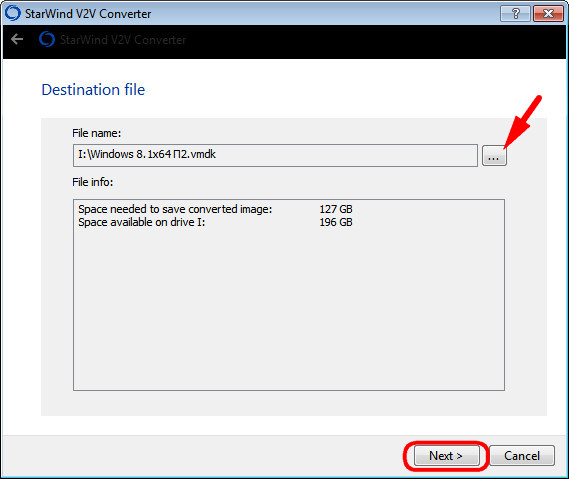
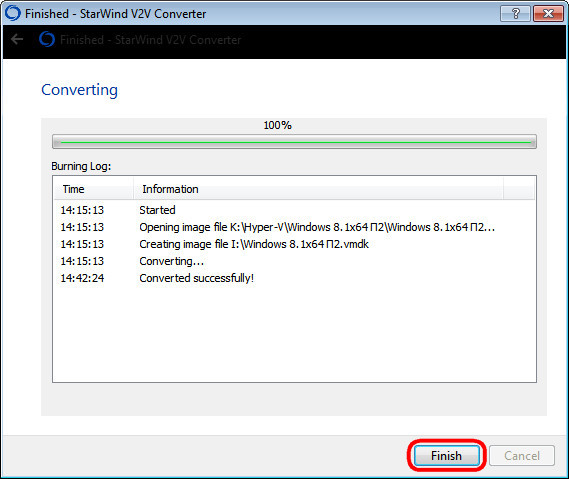
Добавить комментарий